-
 Bitcoin
Bitcoin $116600
2.03% -
 Ethereum
Ethereum $3818
5.40% -
 XRP
XRP $3.078
4.33% -
 Tether USDt
Tether USDt $1.000
0.02% -
 BNB
BNB $776.9
1.79% -
 Solana
Solana $173.3
5.46% -
 USDC
USDC $0.9998
0.01% -
 Dogecoin
Dogecoin $0.2136
6.14% -
 TRON
TRON $0.3385
1.02% -
 Cardano
Cardano $0.7652
5.20% -
 Hyperliquid
Hyperliquid $39.27
4.61% -
 Sui
Sui $3.710
8.46% -
 Stellar
Stellar $0.4143
5.53% -
 Chainlink
Chainlink $17.35
5.41% -
 Bitcoin Cash
Bitcoin Cash $579.7
3.14% -
 Hedera
Hedera $0.2537
4.77% -
 Ethena USDe
Ethena USDe $1.001
0.02% -
 Avalanche
Avalanche $22.80
3.56% -
 Litecoin
Litecoin $120.8
3.57% -
 UNUS SED LEO
UNUS SED LEO $8.955
-0.34% -
 Toncoin
Toncoin $3.312
4.21% -
 Shiba Inu
Shiba Inu $0.00001265
3.92% -
 Uniswap
Uniswap $10.08
5.49% -
 Polkadot
Polkadot $3.775
4.33% -
 Dai
Dai $1.000
-0.01% -
 Monero
Monero $281.3
-3.08% -
 Bitget Token
Bitget Token $4.401
1.59% -
 Cronos
Cronos $0.1481
5.46% -
 Pepe
Pepe $0.00001084
5.09% -
 Ethena
Ethena $0.6356
11.64%
Wie exportieren Sie Binance -Vertragstransaktionsaufzeichnungen? Welche Schlüsselfelder enthalten die Daten?
Um Binance -Vertragstransaktionsdatensätze zu exportieren, sich anzumelden, zu "Derivaten" navigieren, Ihren Futures -Typ aus Wählen, zu "Handelsgeschichte" und klicken Sie auf "Export", um eine CSV -Datei herunterzuladen.
May 05, 2025 at 08:21 am

Das Exportieren von Transaktionsunterlagen aus Binance ist eine entscheidende Aufgabe für viele Benutzer, die ihre Handelsaktivitäten im Auge behalten müssen, insbesondere für steuerliche Zwecke oder persönliche Aufzeichnungen. In diesem Artikel führen wir Sie durch den Prozess des Exportierens von Binance -Transaktionsaufzeichnungen und erläutern die wichtigsten Felder, die in den exportierten Daten enthalten sind.
Zugriff auf die Binance -Plattform
Zunächst müssen Sie sich in Ihrem Binance -Konto anmelden. Stellen Sie sicher, dass Sie über eine stabile Internetverbindung verfügen , und navigieren Sie zur Binance -Website oder öffnen Sie die Binance -App auf Ihrem mobilen Gerät. Sobald Sie sich angemeldet haben, werden Sie an das Haupt Dashboard gerichtet.
Navigieren zum Vertragshandel -Abschnitt
Suchen und klicken Sie im Haupt -Dashboard oben auf der Seite auf die Registerkarte "Derivate" . Dies führt Sie in den Abschnitt Derivate Handel, in dem Sie auf Ihre Vertragshandelsaktivitäten zugreifen können. Wählen Sie im Abschnitt Derivate je nach Art der Verträge, die Sie gehandelt haben, 'USDT-M-Futures' oder 'Coin-M-Futures' aus.
Zugriff auf Transaktionsgeschichte
Sobald Sie sich in der entsprechenden Futures -Abteilung befinden, suchen Sie nach der Registerkarte "Verlauf" . Diese Registerkarte befindet sich normalerweise auf der linken Seite des Bildschirms. Klicken Sie darauf, um auf Ihren Transaktionsverlauf zuzugreifen. Innerhalb des Abschnittsgeschichte sehen Sie verschiedene Optionen wie "Ordnung Geschichte" , "Handelsgeschichte" und "Positionsgeschichte" . Zum Exportieren von Transaktionsunterlagen müssen Sie sich auf den Abschnitt "Handelsgeschichte" konzentrieren.
Exportieren von Transaktionsaufzeichnungen
Befolgen Sie die folgenden Schritte, um Ihre Transaktionsunterlagen zu exportieren:
- Klicken Sie auf die Registerkarte "Handelsgeschichte" .
- Sie sehen eine Liste Ihrer letzten Trades. Um diese Daten zu exportieren, suchen Sie nach der Schaltfläche "Exportieren" , die sich normalerweise in der oberen rechten Ecke des Handelsverlaufstabelle befindet.
- Klicken Sie auf die Schaltfläche "Exportieren" . Ein Dialogfeld wird angezeigt, in dem Sie aufgefordert werden, den Zeitbereich für die Daten auszuwählen, die Sie exportieren möchten. Wählen Sie die entsprechenden Start- und Enddaten.
- Nach Auswahl des Zeitbereichs werden Sie aufgefordert, das Format der exportierten Datei auszuwählen. Binance bietet normalerweise ein CSV-Format (Comma-getrennte Werte) an, das häufig verwendet und mit vielen Tabellenkalkulationsanwendungen kompatibel ist.
- Klicken Sie auf "Export" , um den Download zu initiieren. Die Datei wird in Ihrem Standard -Download -Speicherort auf Ihrem Computer oder Mobilgerät gespeichert.
Verständnis der Schlüsselfelder in den exportierten Daten
Die exportierte CSV -Datei enthält mehrere Schlüsselfelder, die detaillierte Informationen zu Ihren Vertragstransaktionen enthalten. Hier sind die wichtigsten Felder, die Sie in den exportierten Daten finden:
- Datum : Dieses Feld gibt das Datum und die Uhrzeit der Transaktion an. Es ist entscheidend für die Verfolgung der Zeitleiste Ihrer Trades.
- Paar : Dieses Feld zeigt das an der Transaktion beteiligte Handelspaar wie BTC/USDT oder ETH/BTC.
- Seite : Dies zeigt an, ob die Transaktion ein Kauf oder eine Verkaufsbestellung war.
- Preis : Der Preis, zu dem die Transaktion ausgeführt wurde.
- Ausgeführt : Dieses Feld zeigt die Menge des gehandelten Vermögenswerts.
- Gebühr : Die Transaktionsgebühr von Binance für die Ausführung des Handels.
- Realisierte PNL : Dies steht für "Gewinn und Verlust" und zeigt den realisierten Gewinn oder Verlust aus der Transaktion.
- Auftrags -ID : Eine eindeutige Kennung für die Reihenfolge, die für die Verfolgung und Referenzierung spezifischer Transaktionen nützlich ist.
- Handels -ID : Eine eindeutige Kennung für den Handel, mit dem Geschäfte mit Bestellungen abgeschlossen werden können.
Verwenden der exportierten Daten
Sobald Sie Ihre Transaktionsunterlagen exportiert haben, können Sie die CSV -Datei zur weiteren Analyse in Tabellenkalkulationssoftware wie Microsoft Excel oder Google Sheets importieren. Dies kann Ihnen helfen, Ihre Gesamtgewinne und -verluste zu berechnen, Ihre Handelsleistung im Laufe der Zeit zu verfolgen und gegebenenfalls auf die Steuerberichterstattung vorzubereiten.
Datensicherheit sicherstellen
Bei der Behandlung Ihrer Transaktionsunterlagen ist es wichtig, die Sicherheit Ihrer Daten zu erhalten . Stellen Sie sicher, dass die exportierten Dateien an einem sicheren Ort gespeichert werden, und erwägen Sie, sensible Informationen zu verschlüsseln. Seien Sie außerdem vorsichtig, wenn Sie Ihre Transaktionsdaten an Dritte teilen, da sie möglicherweise persönliche und finanzielle Informationen enthalten.
Häufig gestellte Fragen
F: Kann ich Transaktionsunterlagen nur für ein bestimmtes Handelspaar exportieren?
A: Ja, wenn Sie sich im Abschnitt "Handelshistorie" befinden, können Sie die Daten filtern, indem Sie ein bestimmtes Handelspaar auswählen, bevor Sie auf die Schaltfläche "Exportieren" klicken. Dadurch wird sichergestellt, dass die exportierte Datei nur für das ausgewählte Paar Daten enthält.
F: Wie oft sollte ich meine Transaktionsunterlagen exportieren?
A: Es wird empfohlen, Ihre Transaktionsunterlagen mindestens monatlich zu exportieren, um Ihre Datensätze auf dem neuesten Stand zu halten. Wenn Sie jedoch ein aktiver Händler sind, möchten Sie sie möglicherweise häufiger exportieren, z. B. wöchentlich oder sogar täglich, um sicherzustellen, dass Sie über die aktuellsten Daten verfügen.
F: Kann ich den Prozess des Exportierens von Transaktionsunterlagen automatisieren?
A: Derzeit bietet Binance keine automatisierte Exportfunktion direkt über ihre Plattform. Sie können jedoch Tools und APIs von Drittanbietern verwenden, um den Prozess zu automatisieren. Diese Tools können so eingerichtet werden, dass sie regelmäßig Daten aus Ihrem Binance -Konto ziehen und im gewünschten Format speichern.
F: Was soll ich tun, wenn die exportierte Datei zu groß ist, um sie zu handhaben?
A: Wenn die exportierte Datei zu groß ist, können Sie den Export in kleinere Zeitbereiche unterteilen. Anstatt Daten für ein ganzes Jahr gleichzeitig zu exportieren, können Sie es monatlich für Monat exportieren. Dies führt zu kleineren, überschaubaren Dateien, die leicht verarbeitet und analysiert werden können.
Haftungsausschluss:info@kdj.com
Die bereitgestellten Informationen stellen keine Handelsberatung dar. kdj.com übernimmt keine Verantwortung für Investitionen, die auf der Grundlage der in diesem Artikel bereitgestellten Informationen getätigt werden. Kryptowährungen sind sehr volatil und es wird dringend empfohlen, nach gründlicher Recherche mit Vorsicht zu investieren!
Wenn Sie glauben, dass der auf dieser Website verwendete Inhalt Ihr Urheberrecht verletzt, kontaktieren Sie uns bitte umgehend (info@kdj.com) und wir werden ihn umgehend löschen.
-
 RYU Jetzt handeln
RYU Jetzt handeln$0.0...01716
100.09%
-
 YALA Jetzt handeln
YALA Jetzt handeln$0.3000
53.76%
-
 BIO Jetzt handeln
BIO Jetzt handeln$0.09171
50.18%
-
 ZORA Jetzt handeln
ZORA Jetzt handeln$0.07750
27.21%
-
 EVA Jetzt handeln
EVA Jetzt handeln$9.0
26.13%
-
 MNT Jetzt handeln
MNT Jetzt handeln$1.1
23.96%
- Bitcoin Reserve, Goldbewertung, Kongress berücksichtigt: Eine neue Ära für die US -Finanzstrategie?
- 2025-08-08 04:30:12
- Kaitos Schwung: Kann es Unterstützung in der sozialen Medienprüfung zurückerobern?
- 2025-08-08 04:30:12
- Pi Coin's DAPP und KI -Potenzial: Aufbau einer dezentralen Zukunft aufbauen
- 2025-08-08 02:30:12
- Ruvi Ai übernimmt die Führung: Überschleifdoonecoin auf Coinmarketcap überschüttet
- 2025-08-08 02:50:12
- Cryptos unter $ 1: Ist Ripple immer noch der König?
- 2025-08-08 03:50:12
- Kaltbrieftasche, Bonk -Preis, ICP -Preis: Navigation durch die Krypto -Landschaft im Jahr 2025
- 2025-08-08 03:56:12
Verwandtes Wissen

Gibt es Gebühren für die Futures -Siedlung bei OKX?
Aug 08,2025 at 05:35am
Verständnis der Futures -Siedlung auf OKX Futures -Abrechnung auf OKX bezieht sich auf den Prozess, durch den offene Futures -Verträge am Ende eines b...

Wie benutze ich den OKX -Randrechner für Futures?
Aug 08,2025 at 05:15am
Verständnis des OKX -Randrechners für Futures Der OKX Margin Calculator ist ein spezielles Tool, das Händlern bei der Schätzung der erforderlichen Mar...

Wie benutze ich die Kraken Pro -Schnittstelle für den Vertragshandel?
Aug 08,2025 at 05:00am
Verständnis der Kraken Pro -Schnittstelle für den Vertragshandel Die Kraken Pro- Plattform ist für fortschrittliche Händler ausgelegt, die Geschwindig...

Was sind die Margenanforderungen für Kraken -Verträge?
Aug 08,2025 at 05:42am
Verständnis des Randes im Kraken -Futures -Handel Wenn Händler sich für Futures -Handel mit Kraken beschäftigen, müssen sie verstehen, dass die Marge ...

Was löst ein Liquidationsereignis auf einer Coinbase -Futures -Position aus?
Aug 08,2025 at 01:15am
Verständnis für Futures -Verträge auf Coinbase Futures -Verträge über Coinbase ermöglichen es Händlern, über den zukünftigen Preis einer Kryptowährung...
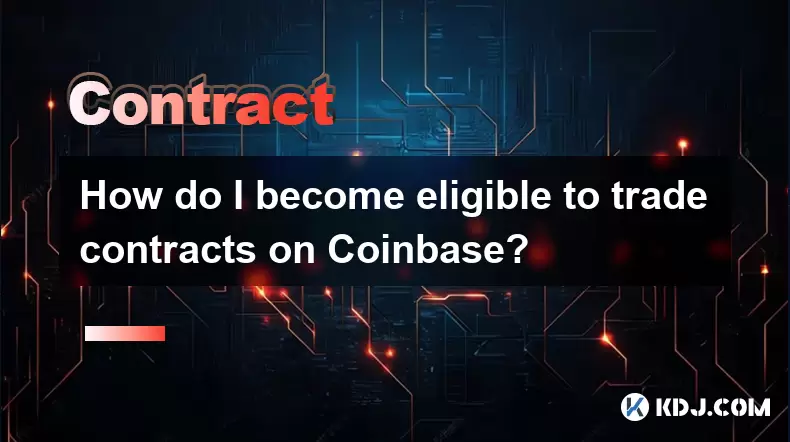
Wie kann ich in Anspruch nehmen, Verträge gegen Coinbase zu handeln?
Aug 08,2025 at 04:42am
Verständnis des Vertragshandels mit Coinbase Der Vertragshandel mit Coinbase bezieht sich auf die Fähigkeit, abgeleitete Finanzinstrumente wie Futures...

Gibt es Gebühren für die Futures -Siedlung bei OKX?
Aug 08,2025 at 05:35am
Verständnis der Futures -Siedlung auf OKX Futures -Abrechnung auf OKX bezieht sich auf den Prozess, durch den offene Futures -Verträge am Ende eines b...

Wie benutze ich den OKX -Randrechner für Futures?
Aug 08,2025 at 05:15am
Verständnis des OKX -Randrechners für Futures Der OKX Margin Calculator ist ein spezielles Tool, das Händlern bei der Schätzung der erforderlichen Mar...

Wie benutze ich die Kraken Pro -Schnittstelle für den Vertragshandel?
Aug 08,2025 at 05:00am
Verständnis der Kraken Pro -Schnittstelle für den Vertragshandel Die Kraken Pro- Plattform ist für fortschrittliche Händler ausgelegt, die Geschwindig...

Was sind die Margenanforderungen für Kraken -Verträge?
Aug 08,2025 at 05:42am
Verständnis des Randes im Kraken -Futures -Handel Wenn Händler sich für Futures -Handel mit Kraken beschäftigen, müssen sie verstehen, dass die Marge ...

Was löst ein Liquidationsereignis auf einer Coinbase -Futures -Position aus?
Aug 08,2025 at 01:15am
Verständnis für Futures -Verträge auf Coinbase Futures -Verträge über Coinbase ermöglichen es Händlern, über den zukünftigen Preis einer Kryptowährung...
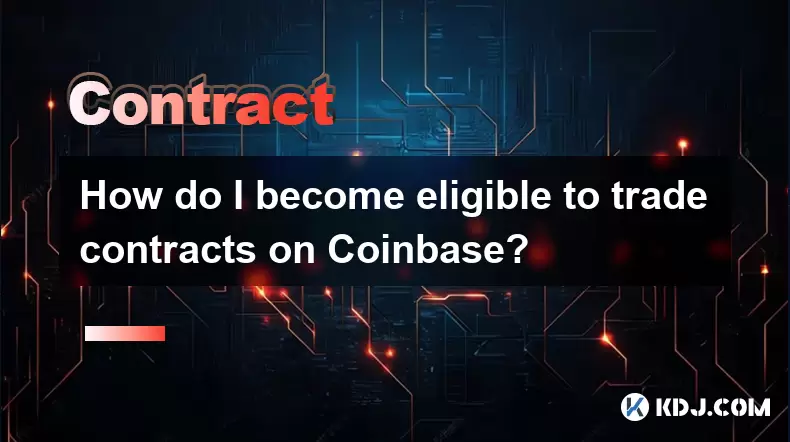
Wie kann ich in Anspruch nehmen, Verträge gegen Coinbase zu handeln?
Aug 08,2025 at 04:42am
Verständnis des Vertragshandels mit Coinbase Der Vertragshandel mit Coinbase bezieht sich auf die Fähigkeit, abgeleitete Finanzinstrumente wie Futures...
Alle Artikel ansehen

























































































